

ひとぅブログでは、Wi-Fi製品を多くご紹介していますが、その中でも人気記事なのが、3年以上前に投稿した、TP-LinkのWi-Fi中継器、RE450をご紹介した記事です。
Wi-Fi中継器とは離れた場所でWi-Fiの電波が弱い場合、中間地点に中継器を設置することで電波を増幅させ、電波の弱かった場所を改善しようというものです。RE450の記事が人気なことから、みなさんがご家庭の電波の悩みを抱えていることが、よく分かります。
RE450は機能が高く安定していましたが、ついにWi-Fi 6(11ax)に対応した「TP-Link RE505X」が3月11日に新発売されたので今回はご紹介します。
商品公式サイトは以下をご確認ください。
AX1500 Wi-Fi 6 中継器 RE505Xとは?
ワールドワイドで通信機器において高いシェアを誇るTP-LinkのWi-Fi中継器です。ついに、新規格のWi-Fi 6に対応し、5GHz帯は1200Mbps、2.4GHz帯は300Mbpsに高速・大容量・超低遅延といった特徴を持ち備えています。
Wi-Fi中継器はピンポイントに届かない場所を手当するもの。とイメージしてもらえれば分かりやすいでしょう。例えば浴室だったり、最上階角部屋だったり。RE505Xは余裕あるスペックで減速を最小限に抑えて隅々に電波を届ける工夫が満載です。
RE505X 主な仕様
- ポート:ギガビットポート × 1
- 消費電力:10W
- 寸法:74.0×46×124.8 mm
- アンテナ:外部アンテナ × 2
- ワイヤレス規格:IEEE 802.11a/n/ac/ax 5GHz, IEEE 802.11b/g/n 2.4GHz
- 周波数範囲:2.4GHz および 5GHz
- 信号レート:300 Mbps (2.4GHz)、 1200 Mbps (5GHz)
- 受信パワー:CE: 2.4GHz ?20dBm, 5GHz ?30dBm
開封の儀


それでは製品を詳しく見ていきましょう。TP-Link以外のルーターに接続ももちろんできるので安心してください。


側面には特徴が書かれています。TP-Linkの製品はアプリで簡単に設定できるのが最大の特徴です。最適な設置場所はLEDで教えてくれます。これは意外と便利です。
有線LANポートを搭載しているため、無線LANイーサネットコンバーターとしても機能します。ゲーム機やテレビに有線接続できますね。
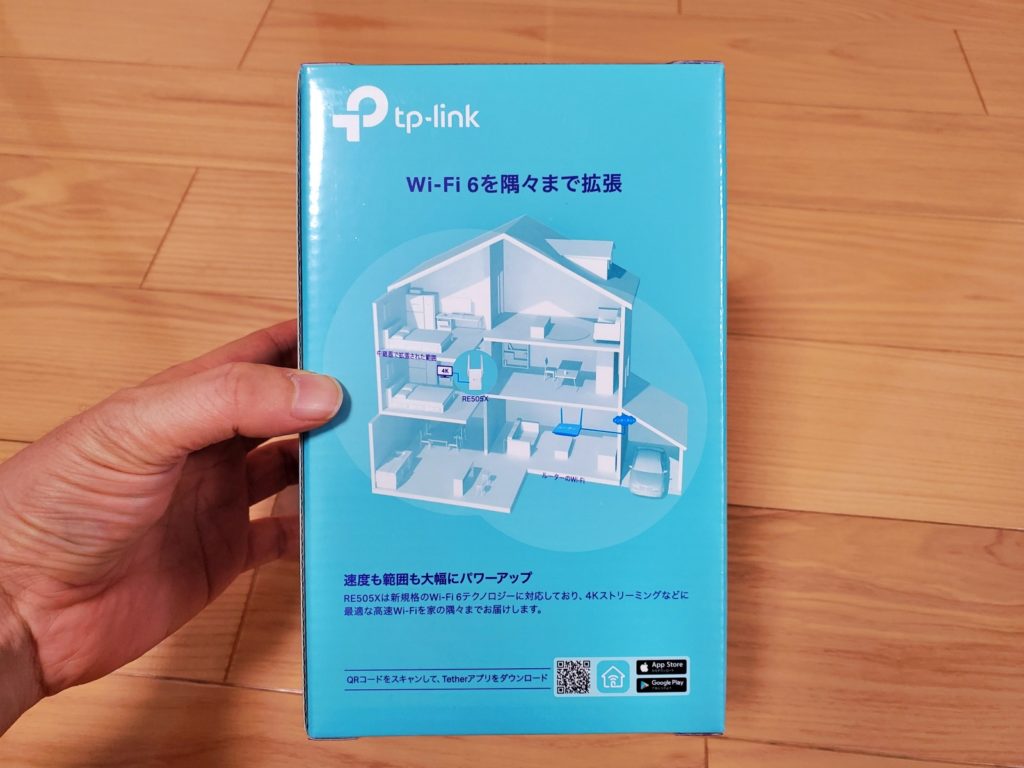
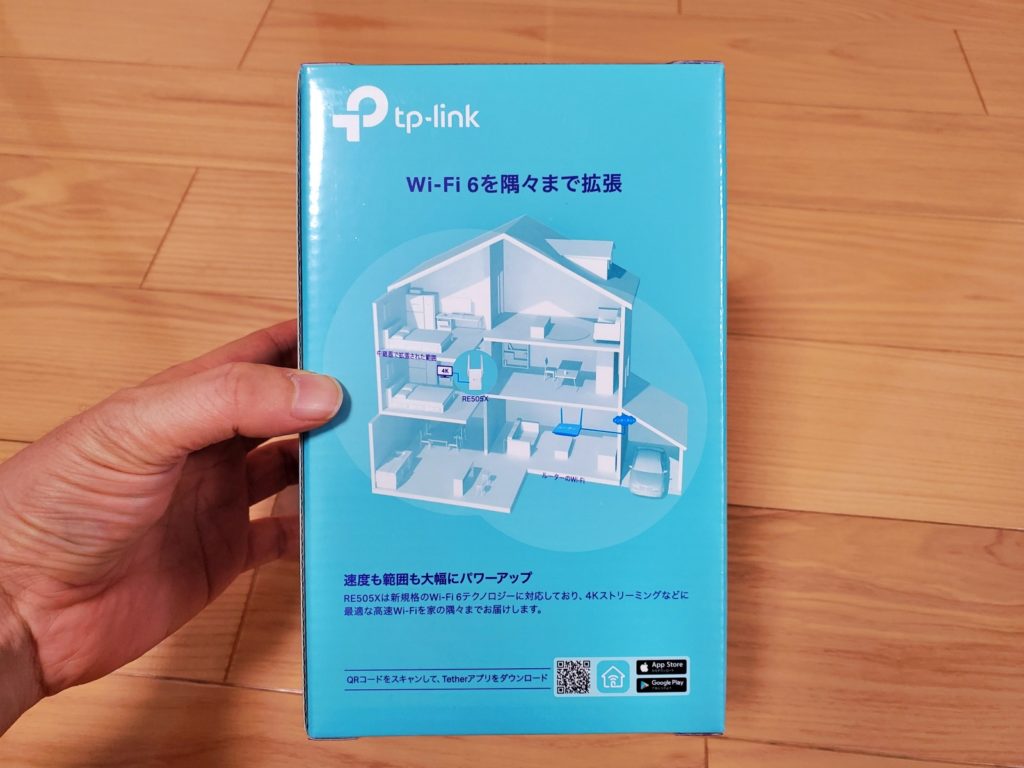
中継器の使い方はこのイラストが最もわかりやすいと思います。この絵では、一階にあるルーターの電波は三階の隅の部屋に行き渡っていませんが、二階中央に中継器を置くことで補強させることができます。


パッケージの底にはライセンスやサポート・保証に関しての記載もあります。TP-Linkは国内でも充実したサポート体制を敷いています。安心して利用できますね。
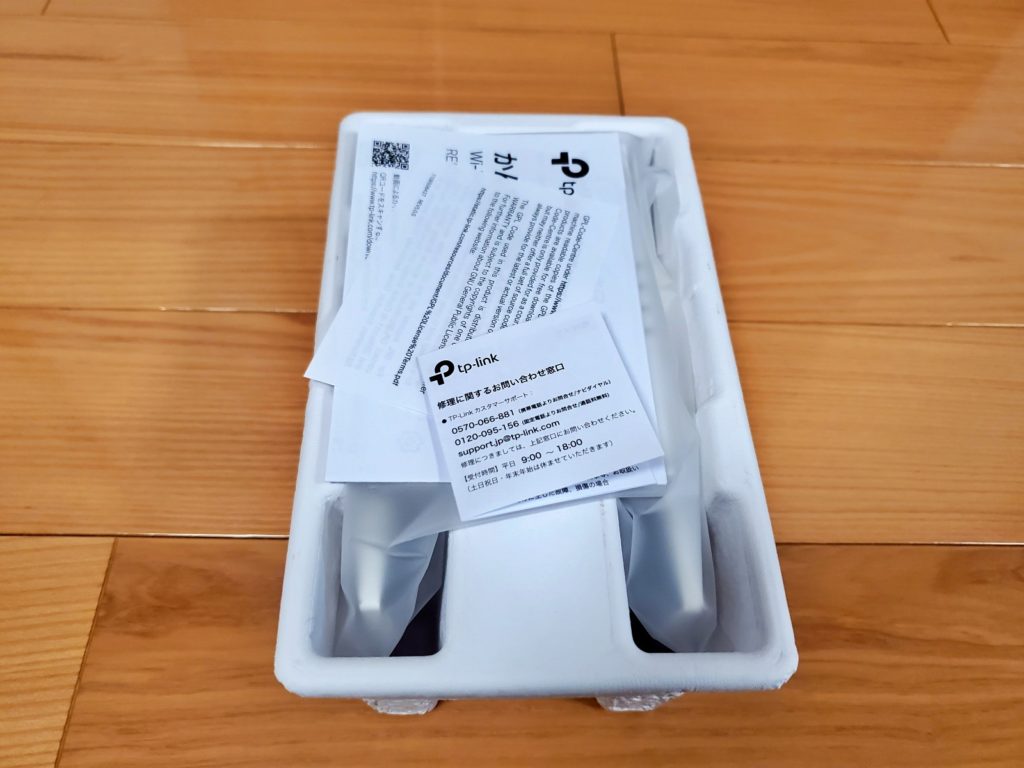
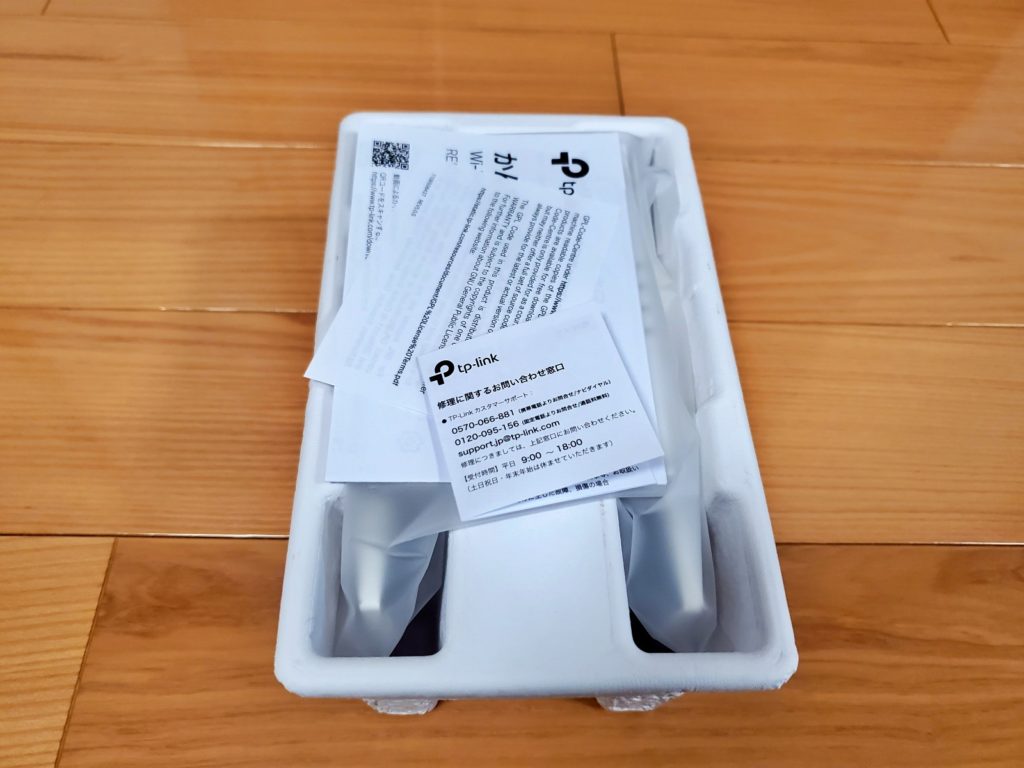
お待たせしました。いよいよ開封です!!


中継器本体とかんたん設定ガイド、ライセンスと保証関係の書類が入っています。
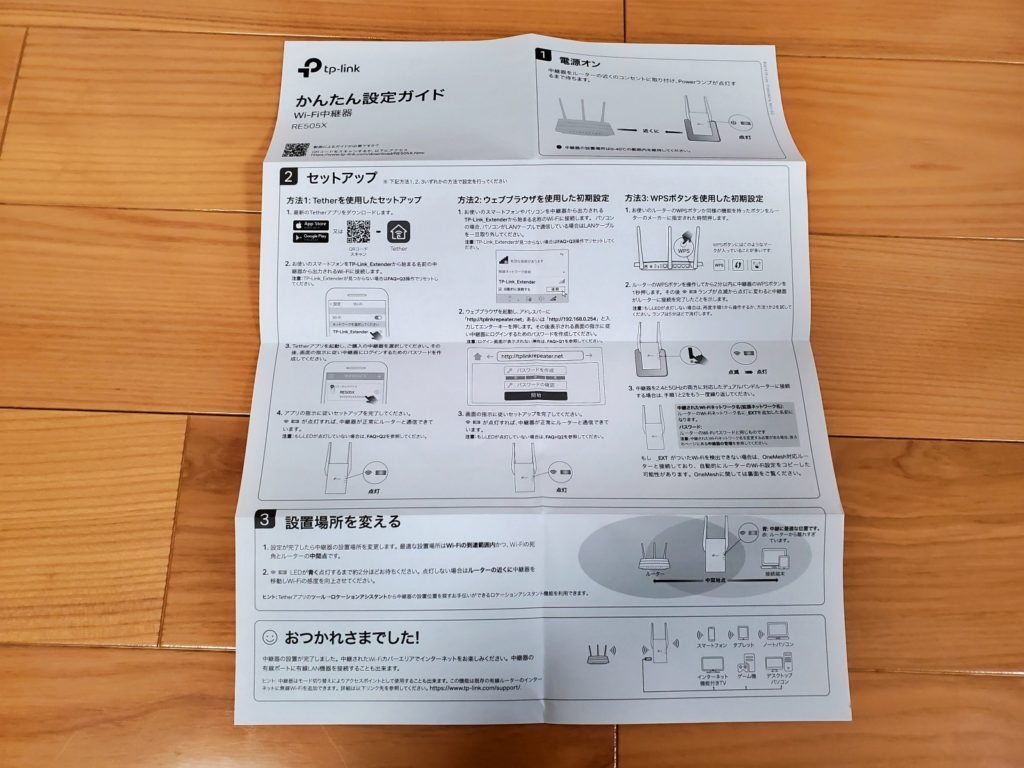
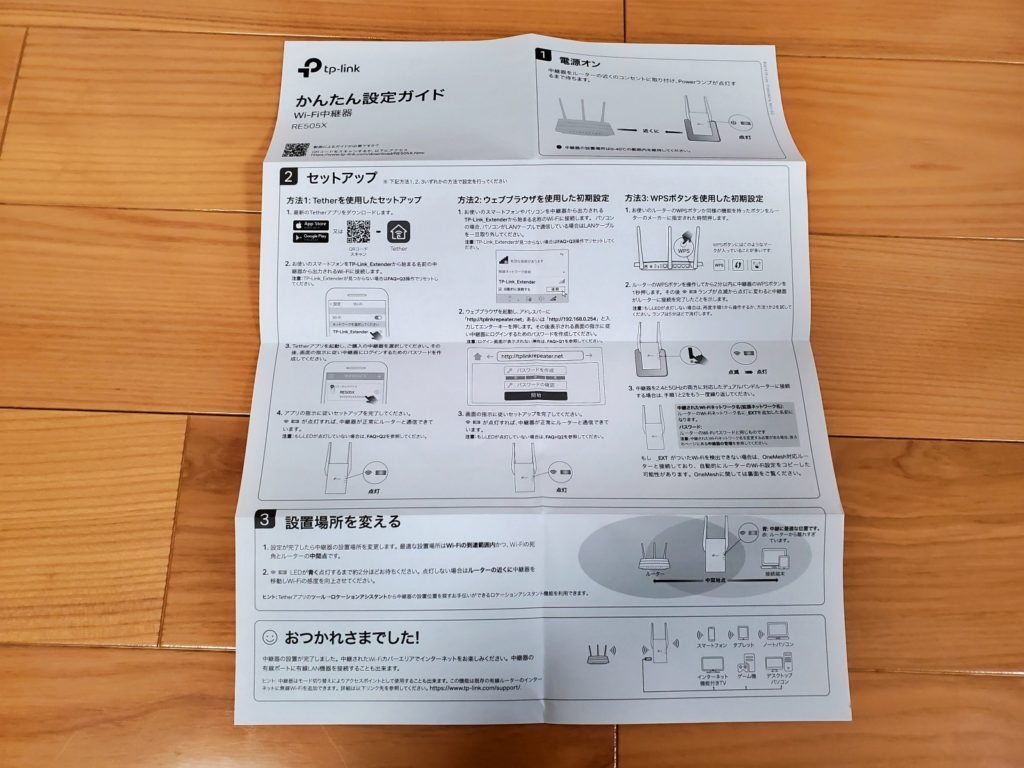
かんたん設定ガイドはイラストが豊富で分かりやすいです。もちろん日本語対応です。
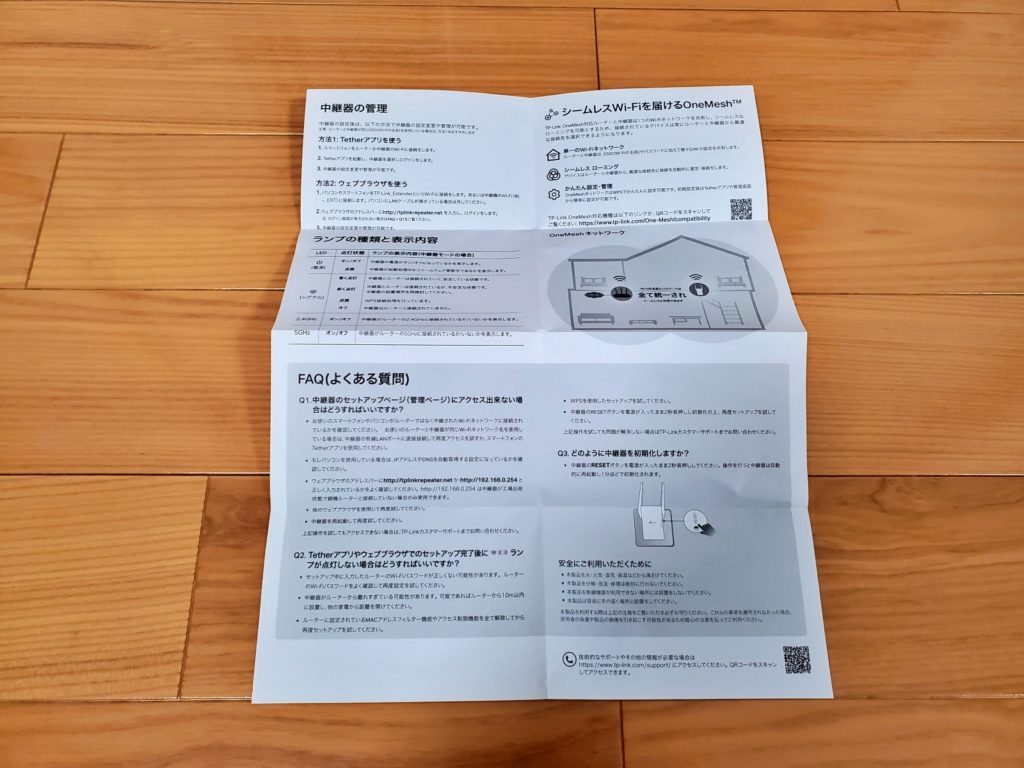
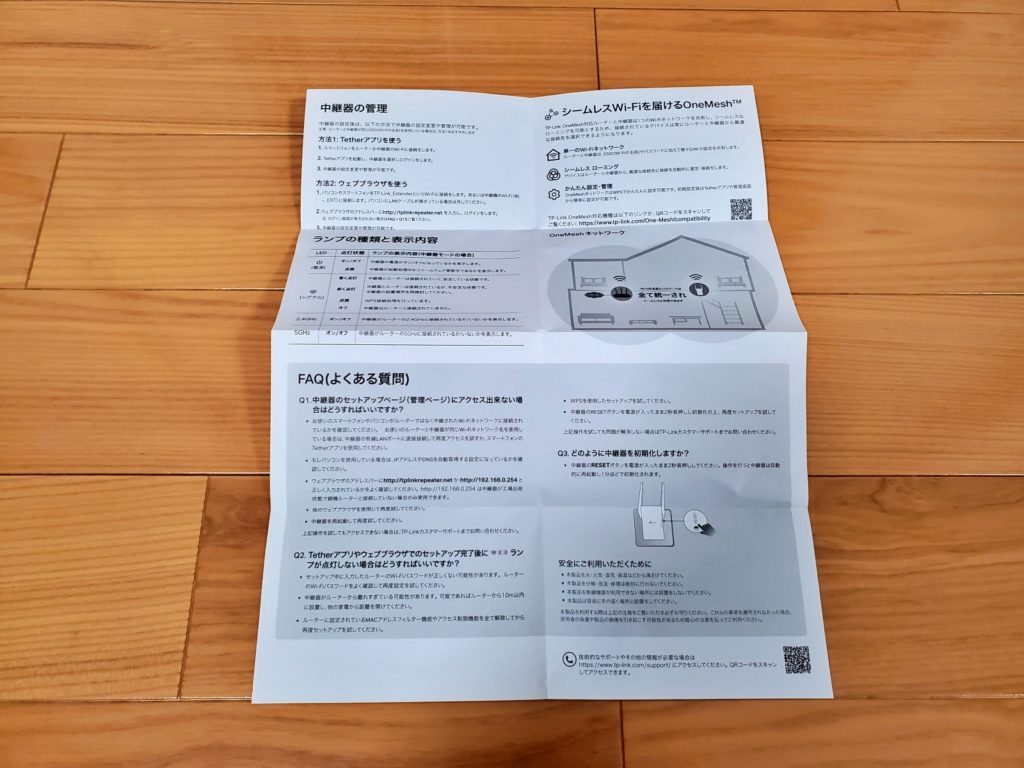
中継器の管理は実はアプリだけではなくウェブブラウザでも可能です。
また、TP-LinkではメッシュWi-Fiも発売していますが、既存のTP-Link製対応Wi-FiルーターとRE505Xを組み合わせることで、メッシュWi-Fi化ができるOne-Meshにも対応しています。詳細は以下をご確認ください。
https://www.tp-link.com/jp/onemesh/
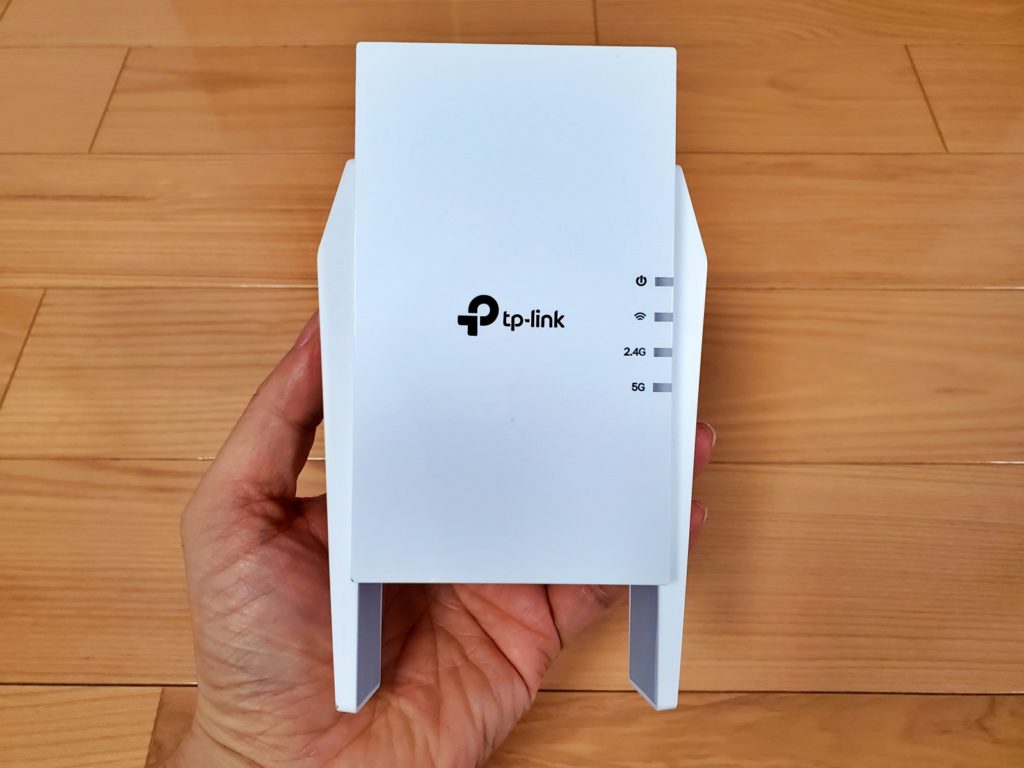
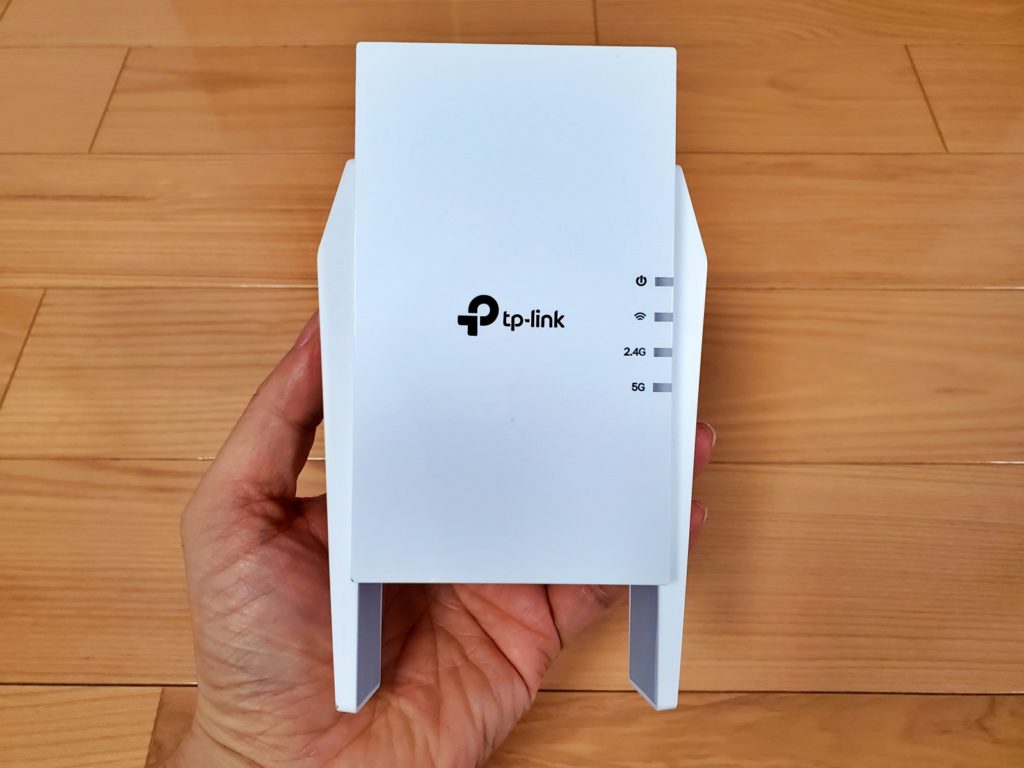
本体を詳しく見ていきましょう。


シンプルなデザインです。アンテナは下向きに格納されています。


背面はこんな感じ。重量のバランスが考えられた場所にコンセントが配置されています。
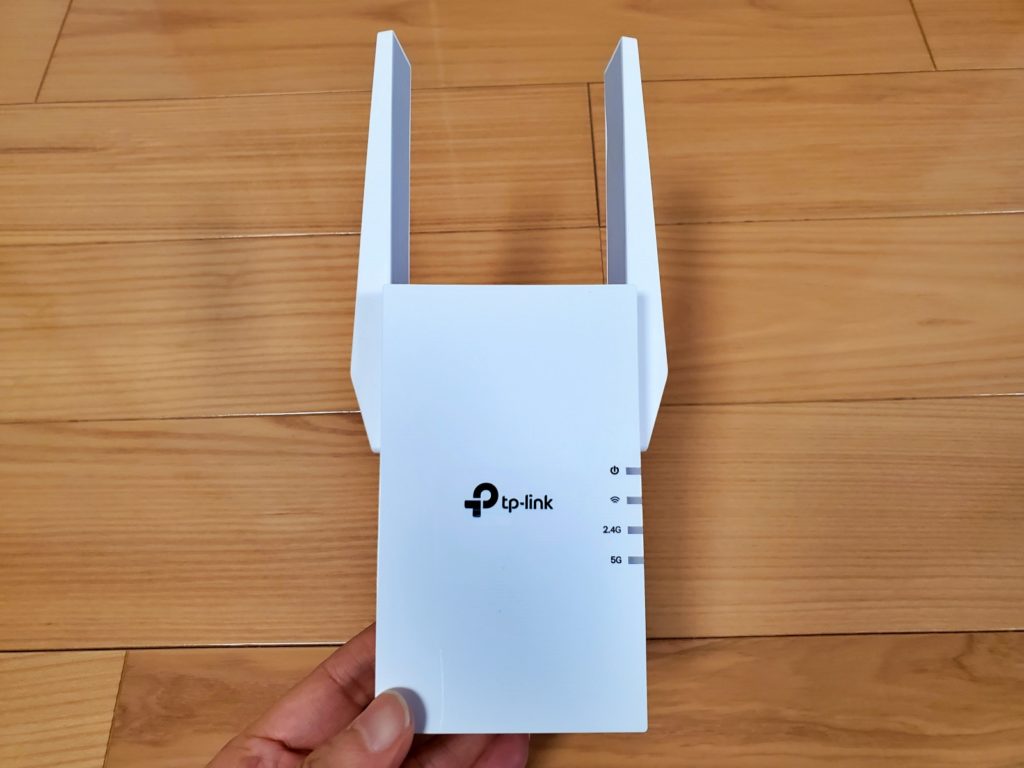
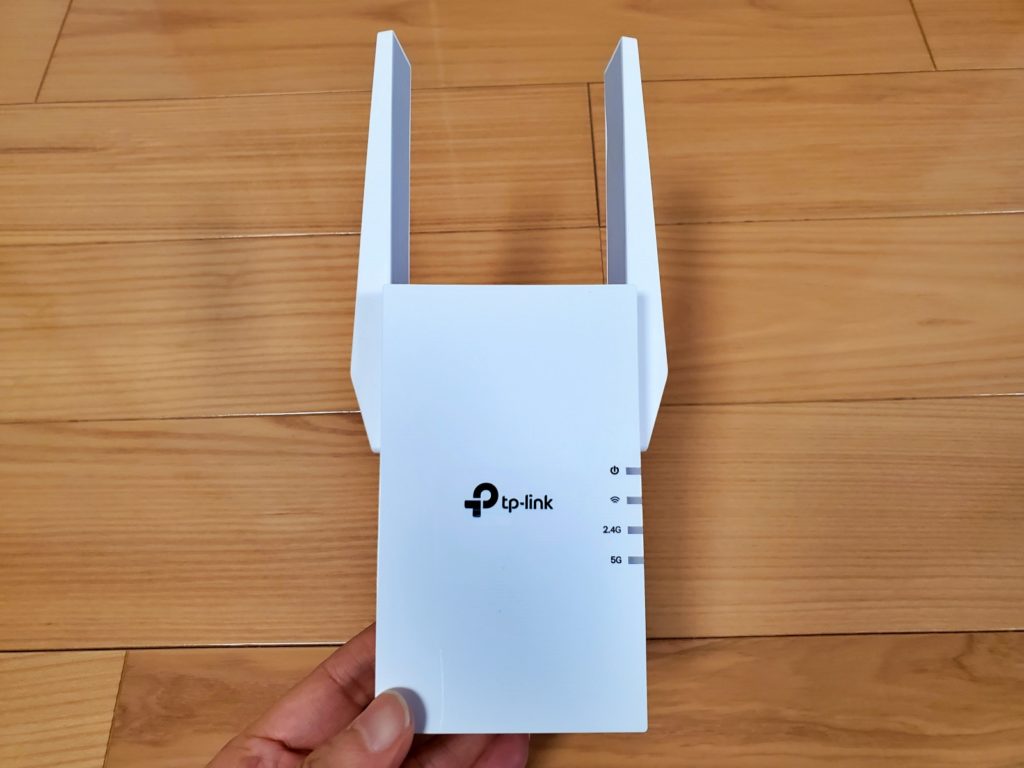
アンテナを上げたところ。万歳しているようで何だか可愛いですね。
前面にはTP-LinkのロゴとインジケーターLEDが右側になります。上から電源、電波強度、ルーター接続状態(2.4GHz帯、5GHz帯)の表示ランプが配置されています。


斜めより。角張ったイメージのデザインですね。


本体右側にリセットボタンとルーターへの簡単接続ができるWPSボタンが配置。


背面はMACアドレスや認証情報などが書かれています。


本体左側にはギガビットLANポートが配置されています。テレビやゲーム機などに優先接続できます。


斜め前から見たところ。


名斜め後ろから見たところ。傾斜がつけられており廃熱処理に工夫がなされています。


反対側より。


正面少し斜め上より。


アンテナはこのように前後に角度調節が可能です。


側面より。
以上、開封の儀でした。
TP-Link RE505Xを設置してみた
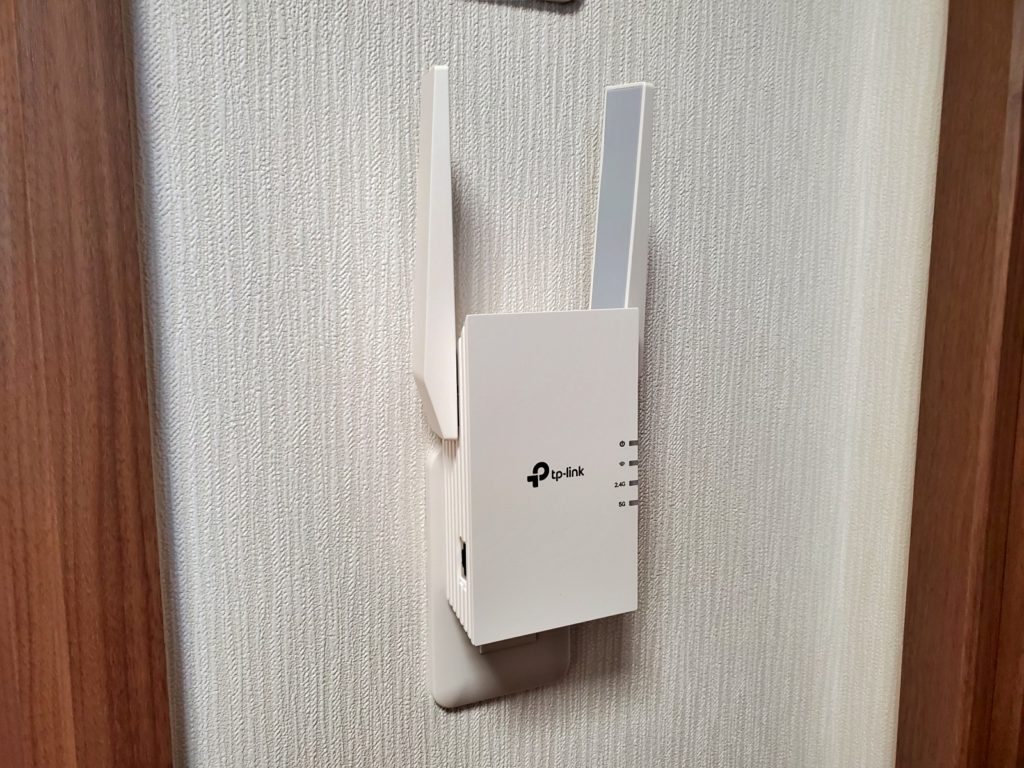
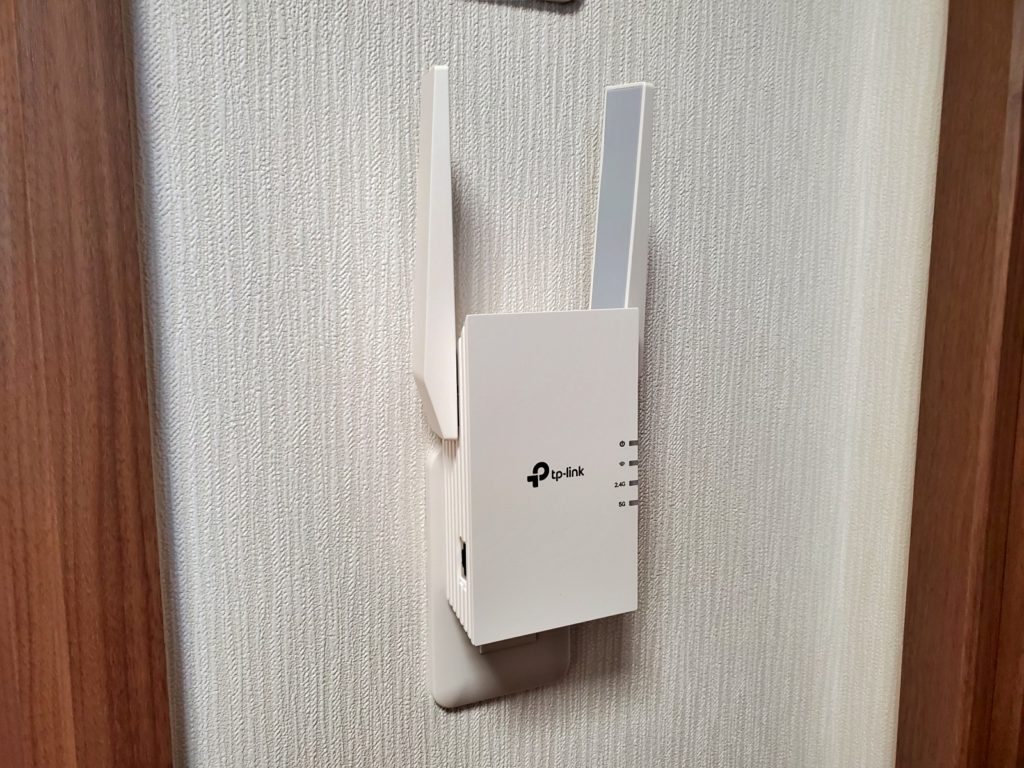
私はこのうち、ウェブブラウザで設定をしてみました。まずはRE505Xをコンセントに挿しましょう。


このように2口の壁コンセントの場合、上のコンセントに挿すことで下のコンセントは干渉すること無く利用できます。以前のRE450ではコンセントを2つとも占有してしまったので嬉しい改善点です。
また、過去のモデルの中継器でコンセントに挿した時に本体は前のめりになることがありましたが、RE505Xは前のめりすることなく安定しています。
TP-Link RE505Xを使ってみた
TP-Link RE505Xの設定は、3つの方法があります。1つめがスマホ用アプリで初期設定を行う。2つめがスマホやPCのウェブブラウザから初期設定を行う。3つめがルーターのWPS機能を利用する。
かんたん設定ガイドの手順の通り設定すれば悩むことは無いでしょう。私の感想では2つめの方法がもっともトラブルが置きにくいと思います。(うまくいかない時の原因箇所が分かりやすいため。)
TP-LinkのOne-Meshに対応したルーターをお持ちでない場合は、SSIDは別のものを付ける方がどのアクセスポイントに接続をしているか利用者がはっきりと意識することができますが、現在、他社製のメッシュWi-Fiを利用していますが、敢えて同じSSIDを設定しました。
約3週間利用した感想
TP-Linkさんのご厚意で3月11日の発売日前に商品提供をしていただき、2月29日からみっちりと利用しました。特に電波の届きが悪かった三階角部屋の改善効果を中心に確認をしました。
- アンテナが常に最大表示となった
- 通信速度が劇的に改善した
- 通信安定性が高まった
- SSIDを同じにしても特に問題無く運用できた
- Wi-Fi 6は爆速を実現
もっとも通信状態が悪い部屋では、Wi-Fiのアンテナのアイコンが5つ中2つ?3つの表示でしたが、常に5つ表示となり電波強度が高まったことが分かります。
実際の通信速度は、11ac接続でこれまでは下り50Mbp/上り35Mbpsが、下り110Mbsp上り50Mbpsとだいたい2倍に改善しました。11ax、Wi-Fi 6に対応したスマホで確認すると、下り250Mbps、上り220Mbpsと驚くほどの改善に。ちなみにこれは、11ac対応のメッシュWi-Fiでの結果です。
eo光レンタルのWi-Fi 6対応多機能ルーターに、RE505Xを接続してみたところ、11ax、Wi-Fi 6に対応したスマホで確認すると、下り450Mbps、上り400Mbpsと、なんと、多機能ルーターの速度とほぼ同等の速度が出ました。
これは正直驚きました!!安定かつ爆速な通信環境を提供してくれます。
SSIDを同一にして3週間利用しましたが、電波が弱まると聞き側で強い機器(RE505X)にうまく切り替わっています。この点は心配していたよりも問題ありませんでしたが、これはあくまで我が家での結果です。基本はSSIDは別の物を設定する方が切り分けもでき便利だと思います。
TP-Link RE505 XのここがGood!
- Wi-Fi? 6対応で爆速
- 電波強度が高い
- 2口のコンセントで上に挿すと下側が空いている
中継器に求められる速度、品質ともに優れています。機器本体のデザインもよくコンセントを2つとも潰さないのがいいですね。
TP-Link RE505 Xのここがうーん
- 設定は簡単だが詰まるとひとりで改善が難しい
簡単といってもそれはITに関して一定の知識がなければ自己解決することは一気にハードルがあがります。これはRE505Xに限った話しではなくネットワーク機器全般に言える事ではありますが、最近は、そもそも中継器を利用しない、メッシュWi-Fiで家庭内をカバーする方法もあると思うため、うーんに記載しました。
さいごに
我が家のネットワーク環境は、インターネットは5ギガコースで超高速で、メッシュWi-Fiかつ、それでも届かない場所をトドメで、RE505Xを使って潰しました。電波は弱いながらも繋がらわけではないためこれまで放置していましたが、やはり下り50Mbpsと100Mbpsでは差を体感できるレベルです。動画がされるまでの時間が短かったり、ウェブページの読み込み完了までの時間が短かったり、サイズの大きいPDFのファイル表示が速かったり。やっぱり速度が速いのは正義だと感じました。
元のWi-FiルーターがWi-Fi 6に未対応であっても、RE505XがWi-Fi 6であれば中継器部分でのロスはほぼ無しとなり、元の速度以上は当然出ませんが少しでもロスを減らすという意味ではWi-Fi 6の中継器を利用するという選定は、ありだと言えるでしょう。今後、Wi-Fi 6に対応したスマホが主流になるでしょうからね。
気になる方は商品紹介ページや、TP-Link SNS公式アカウントまで。





